Pertanyaan
Masalah: Bagaimana cara memperbaiki kode kesalahan WebCam 0xA00F4246 di Windows 10?
Halo. Saya memiliki masalah aneh di laptop saya. WebCam depan saya tidak merespons dan selalu menampilkan kode kesalahan: 0xA00F4246 (0x80040154). Saya telah mencari pembaruannya, tetapi tidak ada pembaruan WebCam yang tersedia. Saya menggunakan Asus K56C, yang menjalankan Windows 10. Tolong bantu aku!
Jawaban Terpecahkan
Kode Kesalahan 0xA00F4246 (0x80040154) adalah bug sistem Windows 10 lainnya,[1] yang berarti WebCam tidak berfungsi dan, oleh karena itu, tidak dapat digunakan. Menurut penelitian terbaru, itu mungkin terjadi jika driver WebCam[2] menjadi korup atau rusak.
Selain itu, banyak orang telah menunjukkan bahwa kesalahan 0xA00F4246 mulai terjadi setelah Windows 10 meluncurkan Pembaruan Kumulatif terbaru. Oleh karena itu, disarankan untuk memeriksa pembaruan Windows 10 apa yang telah diinstal pada sistem Anda, dan apakah tanggal pembaruan terbaru diinstal dan munculnya kode error 0xA00F4246 bertepatan, anda dapat mencoba untuk mengembalikan PC/laptop anda ke tanggal sebelum update atau uninstall.
Namun, meskipun membatalkan Pembaruan Windows 10, ada perbaikan kesalahan 0xA00F4246 lainnya yang disetujui untuk berfungsi oleh ratusan orang yang dihadapkan dengan bug WebCam ini.
Ada yang salah
Jika Anda membutuhkannya, ini kode kesalahannya: 0xA00F4246 (0x80040154)


Untuk memperbaiki sistem yang rusak, Anda harus membeli versi berlisensi dari gambar ulang gambar ulang.
Perbaiki 1. Perbaiki Kesalahan 0xA00F4246 (0x80040154) pada Windows 10 dengan memperbarui Windows
Untuk memperbaiki sistem yang rusak, Anda harus membeli versi berlisensi dari gambar ulang gambar ulang.
Meskipun seringkali bug 0xA00F4246 dipicu oleh pembaruan Windows 10 dan solusi paling jelas untuk masalah ini adalah menghapus pembaruan, beberapa orang melaporkan bahwa mereka telah berhasil memperbaiki kesalahan 0xA00F4246 (0x887A0004) dengan menginstal Windows terbaru memperbarui.
- Klik kanan pada Awal tombol dan pilih Pengaturan
- Pergi ke Pembaruan & Keamanan
- Klik Periksa pembaruan
- Biarkan Windows mengunduh dan menginstal pembaruan secara otomatis
-
Mengulang kembali mesin Anda
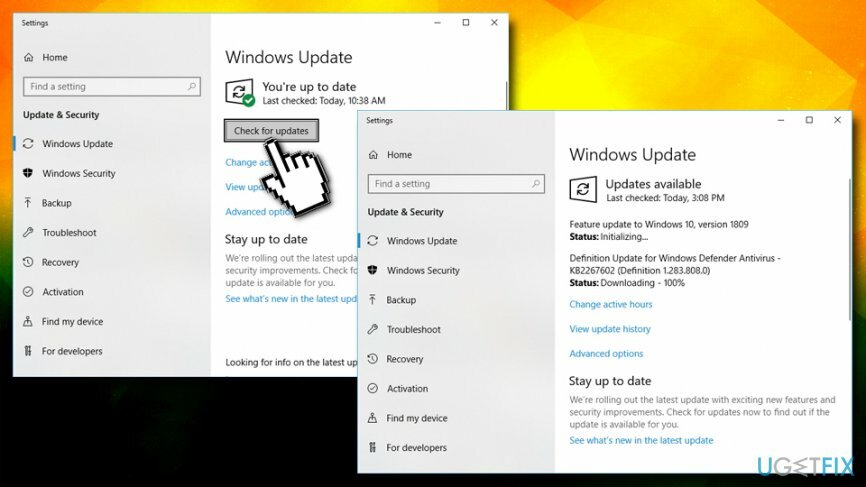
Perbaiki 2. Berikan izin kepada aplikasi untuk menggunakan kamera
Untuk memperbaiki sistem yang rusak, Anda harus membeli versi berlisensi dari gambar ulang gambar ulang.
Jika Anda menghadapi kode kesalahan 0xa00f4246 ada yang tidak beres dan aplikasi kamera tidak berfungsi, maka Anda harus memeriksa pengaturan jika aplikasi Anda tidak diberikan izin untuk menggunakan aplikasi kamera. Jika itu masalahnya, cukup ubah pengaturan dan berikan persetujuan, apa yang dapat dilakukan dengan mengikuti langkah-langkah sederhana ini:
- Klik kanan pada Awal tombol dan pilih Pengaturan
- Pilih Pribadi
- Setelah itu buka Kamera
- Aktifkan opsi Izinkan aplikasi mengakses kamera Anda
- Matikan semua aplikasi kecuali yang Anda gunakan dengan Kamera, misalnya Skype dan periksa apakah kesalahan 0xa00f4246 hilang
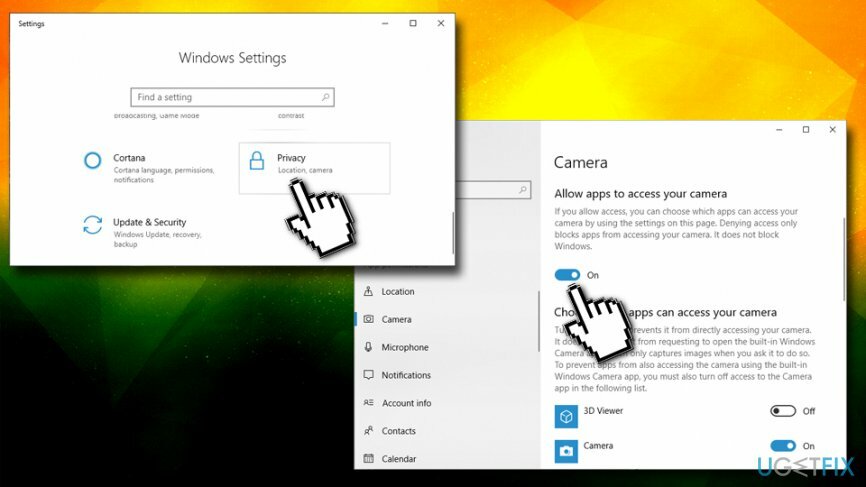
Perbaiki 3. Jalankan pemecah masalah Aplikasi Windows Store
Untuk memperbaiki sistem yang rusak, Anda harus membeli versi berlisensi dari gambar ulang gambar ulang.
Karena kamera terkait dengan Windows Store, Anda mungkin dapat memperbaiki kesalahan 0xA00F4246 (0x887A0004) dengan menjalankan pemecah masalah toko Aplikasi Windows:
- Jenis penyelesaian masalah di bilah pencarian, dan klik pada hasil pencarian
- Gulir ke bawah untuk menemukan Aplikasi Toko Windows
- Klik sekali lalu pilih Jalankan pemecah masalah
- Tunggu dan lihat apakah Windows menemukan kesalahan
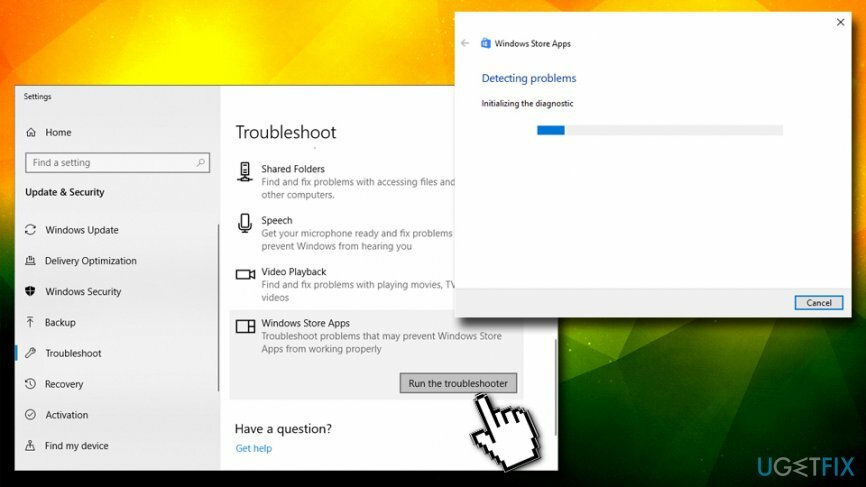
Perbaiki 4. Jalankan pemecah masalah Perangkat Keras dan Perangkat
Untuk memperbaiki sistem yang rusak, Anda harus membeli versi berlisensi dari gambar ulang gambar ulang.
- Jenis Perangkat Keras dan Perangkat di bilah pencarian, dan klik Temukan dan perbaiki masalah dengan perangkat
- Di jendela baru, klik Berikutnya
- Tunggu pemecah masalah untuk mengeksekusi dan kemudian periksa apakah masalah masih terjadi
Perbaiki 5. Perbarui driver Kamera
Untuk memperbaiki sistem yang rusak, Anda harus membeli versi berlisensi dari gambar ulang gambar ulang.
- Klik kanan pada Tombol Mulai dan pilih Pengaturan perangkat
- Pilih Perangkat Pencitraan, klik kanan padanya dan pilih Perbarui Kelola Perangkat
- Jika tidak ada Perangkat Pencitraan dalam daftar, perluas Perangkat lain dan menemukan Kamera web terintegrasi
- Klik kanan padanya dan pilih Perbarui Perangkat Lunak Pengemudi
Perbaiki 6. Edit Windows Registry untuk memperbaiki kesalahan 0xA00F4246 (0x887A0004)
Untuk memperbaiki sistem yang rusak, Anda harus membeli versi berlisensi dari gambar ulang gambar ulang.
Peringatan: memodifikasi Windows Registry[3] dapat merusak sistem operasi Windows Anda. Silakan lanjutkan dengan risiko Anda sendiri.
- Ketik regedit ke dalam kotak pencarian dan tekan Memasuki
- Klik Ya ketika UAC muncul
- Navigasi ke \\HKEY_LOCAL_MACHINE\\SOFTWARE\\Microsoft\\Windows Media Foundation\\Platform
- Sekarang klik Edit > Baru > Nilai DWORD (32-bit)
- Klik kanan pada nilai baru dan pilih Ganti nama
- Tempel AktifkanFrameServerMode dan pukul Memasuki
- Sekarang klik dua kali pada entri baru, atur nilainya menjadi 0
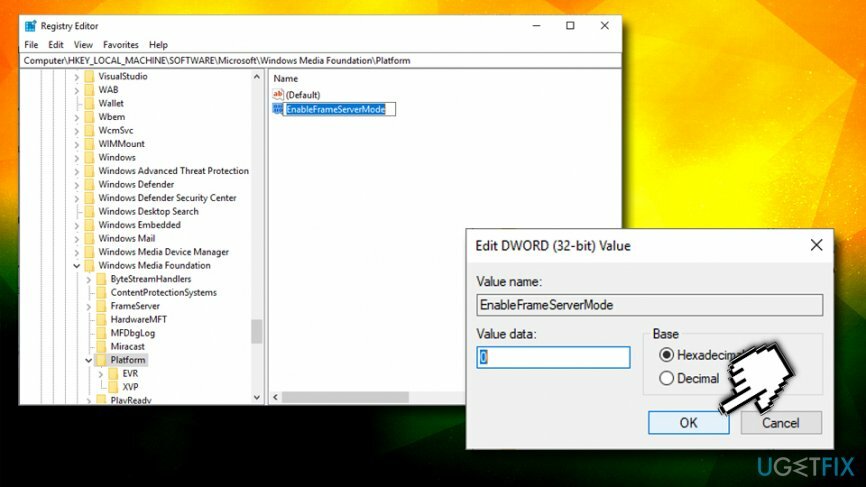
Perbaiki 7. Jalankan Pemeriksa Berkas Sistem melalui Command Prompt
Untuk memperbaiki sistem yang rusak, Anda harus membeli versi berlisensi dari gambar ulang gambar ulang.
Metode ini memungkinkan untuk memeriksa kesalahan sistem. Silakan ikuti langkah-langkah ini:
- Ketik cmd ke dalam kotak pencarian Cortana
- Klik kanan pada hasil pencarian dan pilih Jalankan sebagai administrator
- Saat Command Prompt terbuka, ketik sfc /scannow dan pukul Memasuki
- Tunggu hingga Windows menyelesaikan pemindaian dan memperbaiki kesalahan secara otomatis
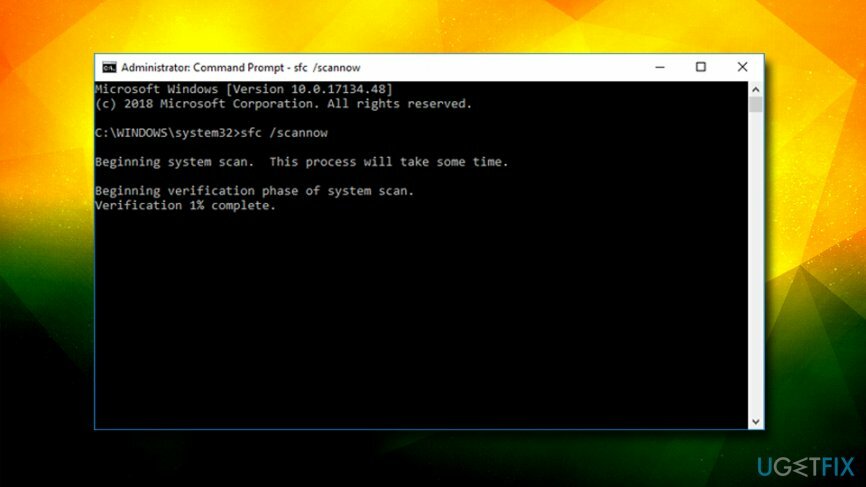
Jika metode yang dijelaskan di atas tidak membantu Anda memperbaiki kesalahan 0xa00f4246 pada Windows, Anda harus memeriksa masalah kompatibilitas. Itu karena WebCam Anda mungkin kekurangan pembaruan yang sesuai dengan sistem operasi Anda. Karena itu, coba kunjungi situs web resmi produsen WebCam dan cari pembaruan terbaru. Terakhir, namun tidak kalah pentingnya, Anda juga harus mencoba menjalankan alat pengoptimalan Windows 10 untuk memperbaiki kesalahan registri, file sistem, dan masalah lain yang mungkin memengaruhi kinerja operasi Anda secara negatif sistem. Untuk tujuan ini, coba gunakan gambar ulangMesin Cuci Mac X9.
Perbaiki Kesalahan Anda secara otomatis
tim ugetfix.com mencoba melakukan yang terbaik untuk membantu pengguna menemukan solusi terbaik untuk menghilangkan kesalahan mereka. Jika Anda tidak ingin bersusah payah dengan teknik perbaikan manual, silakan gunakan perangkat lunak otomatis. Semua produk yang direkomendasikan telah diuji dan disetujui oleh para profesional kami. Alat yang dapat Anda gunakan untuk memperbaiki kesalahan Anda tercantum di bawah ini:
Menawarkan
lakukan sekarang!
Unduh PerbaikiKebahagiaan
Menjamin
lakukan sekarang!
Unduh PerbaikiKebahagiaan
Menjamin
Jika Anda gagal memperbaiki kesalahan Anda menggunakan Reimage, hubungi tim dukungan kami untuk mendapatkan bantuan. Tolong, beri tahu kami semua detail yang menurut Anda harus kami ketahui tentang masalah Anda.
Proses perbaikan yang dipatenkan ini menggunakan database 25 juta komponen yang dapat menggantikan file yang rusak atau hilang di komputer pengguna.
Untuk memperbaiki sistem yang rusak, Anda harus membeli versi berlisensi dari gambar ulang alat penghapus malware.

VPN sangat penting dalam hal privasi pengguna. Pelacak online seperti cookie tidak hanya dapat digunakan oleh platform media sosial dan situs web lain, tetapi juga Penyedia Layanan Internet Anda dan pemerintah. Bahkan jika Anda menerapkan pengaturan paling aman melalui browser web Anda, Anda masih dapat dilacak melalui aplikasi yang terhubung ke internet. Selain itu, browser yang berfokus pada privasi seperti Tor bukanlah pilihan yang optimal karena kecepatan koneksi yang berkurang. Solusi terbaik untuk privasi utama Anda adalah Akses Internet Pribadi – menjadi anonim dan aman saat online.
Perangkat lunak pemulihan data adalah salah satu opsi yang dapat membantu Anda pulihkan file Anda. Setelah Anda menghapus file, itu tidak menghilang begitu saja – itu tetap ada di sistem Anda selama tidak ada data baru yang tertulis di atasnya. Pemulihan Data Pro adalah perangkat lunak pemulihan yang mencari salinan yang berfungsi dari file yang dihapus di dalam hard drive Anda. Dengan menggunakan alat ini, Anda dapat mencegah hilangnya dokumen berharga, tugas sekolah, foto pribadi, dan file penting lainnya.